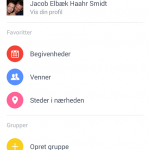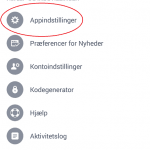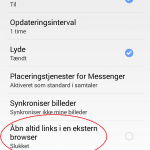Sådan slår du Facebooks in-app browser fra
Tip: Er du træt af Facebooks in-app browser, og gerne have din egen tilbage? Vi viser dig hvordan du gør på Android.
Facebook opdaterede deres applikation med en ny browser-funktion tilbage i efteråret 2014, en funktion der betyder, når du klikker på et link, åbnes din normale selvvalgte browser ikke, men linket åbnes i Facebooks egen browser
Der kan være flere grunde til denne implementering, blandt andet holder Facebook dig inde i deres favn, du kan lettere dele links videre og bogmærke links, men ulempen er så at du bliver bundet endnu mere til Facebook, og funktioner du bruger i din selvvalgte browser, fungerer ikke i Facebooks in-app browser.
– Tip: Sådan får du Lollipop-look på din Android
Personligt kender jeg til flere der har spurgt, hvordan får man det ændret, så links altid åbner i ens egen browser. Er du én af dem der har stillet dette spørgsmål, så er der heldigvis en nem måde at komme tilbage til din egen browser, permanent.
Sådan gør du
Åben Facebook på din telefon, i højre hjørne af applikationens navigeringslinje, finder du tre horisontale streger, klik på den for at åbne menuen. Nu skal du scrolle ned til sektionen ”hjælp og indstillinger” her finder du menupunktet ”Appindstillinger” angivet med et lille tandhjul-ikon til venstre for teksten.
Klik på menupunktet for at komme til indstillinger for Facebook applikationen. Punkt nummer seks i denne menu, hedder ”åben altid links i en ekstern browser”, efterfulgt af ”slukket”. Klik på punktet, så der nu står ”Tændt” og et flueben vil være markeret i cirklen til højre for teksten.
– TIP: Sådan spærres iPad’en for uønskede websites
Med denne lille ændring vil alle links du fremover vælger at åbne fra Facebook, blive åbnet i din forudbestemte browser. Selv YouTube link vil nu åbne i YouTube applikationen, i stedet for i en browserversion i Facebooks in-app browser. Vi har taget et par skærmbilleder af processen, som kan ses herunder:
- 1. Tryk på de tre horisontale streger
- 2. Tryk på Appindstillinger
- 3. Sæt flueben i “Åben altid links i en ekstern browser”
Ikke muligt på iOS
Sidder du med en iOS enhed, så er sagen en helt anden, her har du slet ikke muligheden for at sige fra, over for Facebooks in-app browser. Indstillingen til at slukke for funktionen, som vi har benævnt det herover, findes slet ikke. I stedet må du nøjes med, efter at have åbnet et ønsket link, at vælge del, derefter åben i Safari.
– Tip: Sådan slår du iMessage på iPhone helt fra
Mere til historien
I samme menu finder du også muligheden for at slå automatisk videoafspilning fra, en funktion der betyder videoer automatisk begynder afspilning, direkte i dit nyhedsfeed, selvom du ikke har bedt om det. Dette er data-krævende, og med funktionen slået fra, vil du kunne spare på dit dataforbrug.